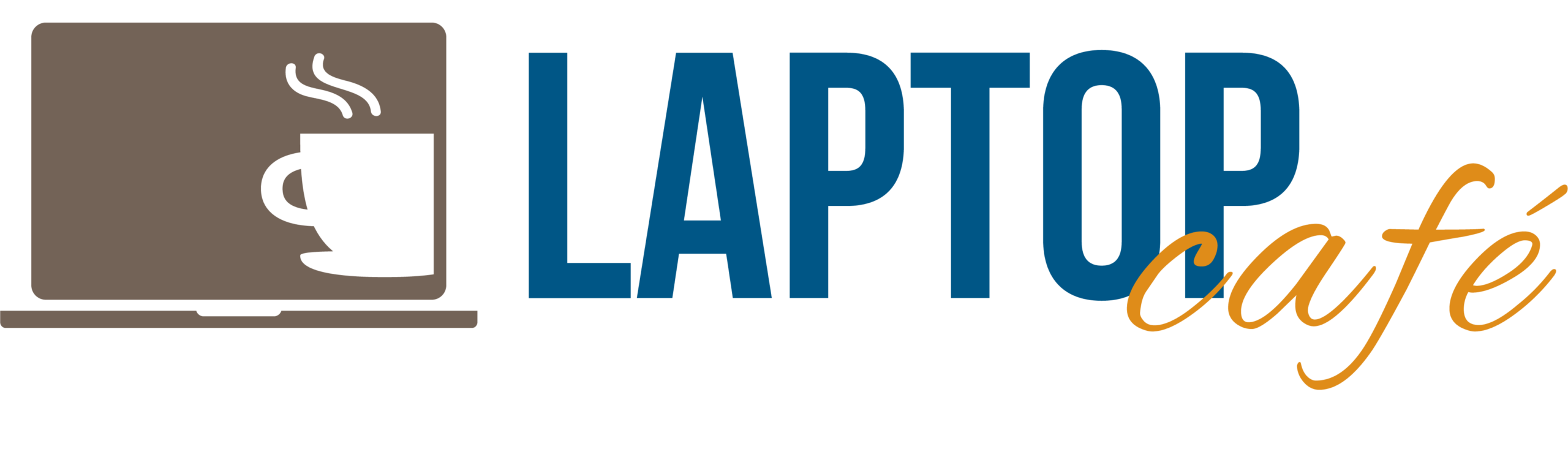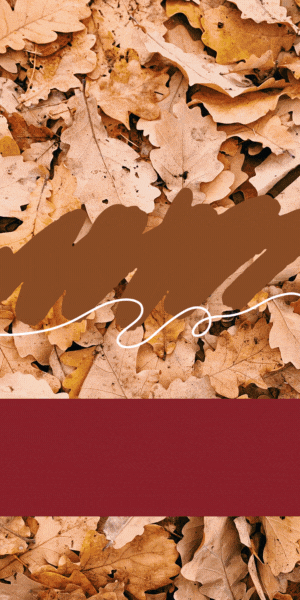Az utóbbi időben többször találkoztunk a Bitlocker-el kapcsolatos kérdésekkel, illetve tapasztalatokkal, ezért összeállítottuk ezt a cikket, amely megmagyarázza pontosan mire lehet használni.
A BitLocker Drive Encryption egy Microsoft Windows biztonsági és titkosítási funkciója, amely újabb Windows verziókkal együtt érkezik. Lehetővé teszi a felhasználók számára, hogy az összes adatot titkosítsák a merevlemezen, amelyen a Windows telepítve van, megvédve azokat a lopástól vagy jogosulatlan hozzáféréstől.

A program javítja a fájlok és rendszer védelmét azáltal, hogy csökkenti a jogosulatlan adathozzáférést. Az Advanced Encryption Standard algoritmust használja 128 vagy 256 bites kulcsokkal. Az az on-disk titkosítási folyamatot és speciális kulcskezelési technikákat kombinálja.
Érdekesség, hogy bár a először a Windows Vista-ban debütált 2007-ben, azonban a Windows 10 1511-es verziójával kezdve a Microsoft frissítette a funkciót, bevezetve új titkosítási algoritmusokat és az új csoport irányítási beállításokat, új operációs rendszer (OS) meghajtókat és eltávolítható adathordozókat. Ez az update érvényes a Windows 11, 10 és Server 2016 verziókra és újabbakra. A BitLocker maga a Windows Pro, Enterprise és Education kiadásain működik.
Hogyan működik a BitLocker?
Egy speciális chipet használ, amelyet Trusted Platform Module (TPM)-nek hívnak. A TPM a Rivest-Shamir-Adleman titkosítási kulcsokat tárolja, amelyek specifikusak a géphez a hardver hitelesítéséhez. A TPM-t az eredeti számítógép gyártója telepíti, és a BitLockerrel együttműködve védi a felhasználói adatokat.
A TPM mellett a BitLocker zárolhatja a rendszerindítási folyamatot, amíg a felhasználó be nem ír egy PIN-kódot, vagy nem helyezi be a lehetséges indítókulcsot tartalmazó, eltávolítható eszközt, például egy flash-meghajtót. Emellett helyreállítási kulcsot is létrehoz a felhasználó merevlemezére – ha a felhasználó elfelejti vagy elveszti a jelszavát.
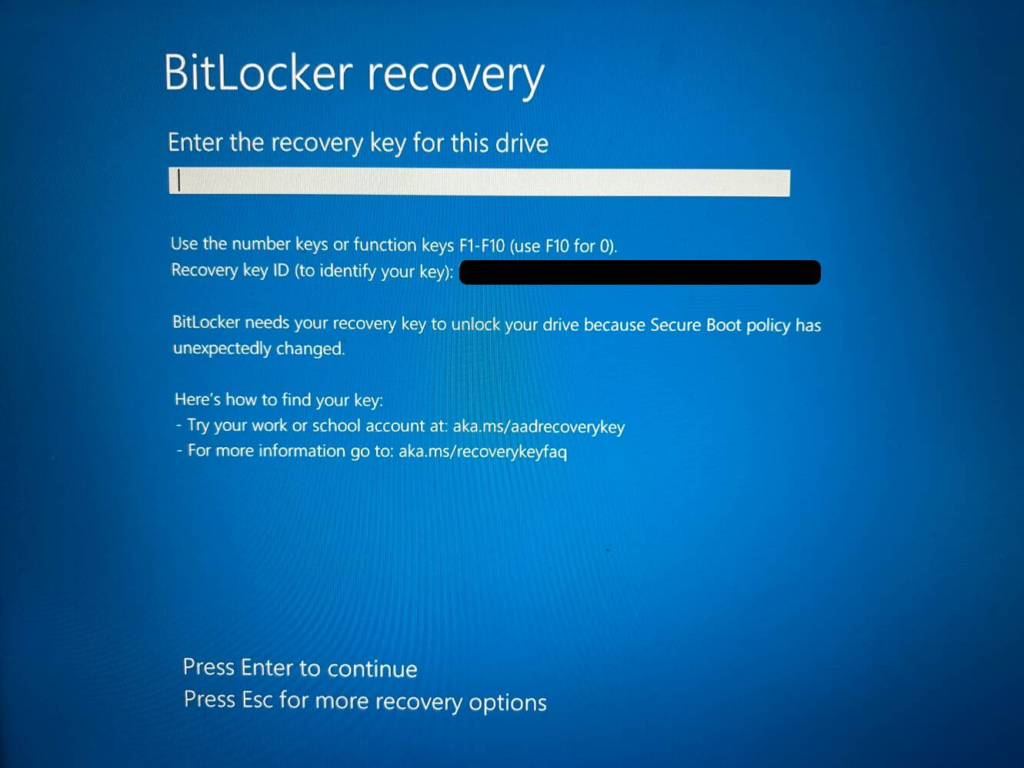
Azok a számítógépek, amelyekben nincs telepítve TPM, továbbra is használhatják a BitLockert a Windows OS meghajtóinak titkosításához. Azonban ehhez egy USB indítókulcsra van szükség a számítógép bekapcsolásához vagy felébresztéséhez a hibernációból. A Microsoft szerint azonban több előindítási rendszer-összesítési ellenőrzés van, amikor a BitLockert egy TPM-mel párosítják.
A helyreállítási jelszó-megjelenítő és a BitLocker Drive Encryption Tools két további eszköz, amelyeket a program kezelésére használnak. A BitLocker Recovery Password Viewer lehetővé teszi a felhasználók számára, hogy megtalálják a helyreállítási jelszavakat, amelyek az Active Directory (AD) Domain Services-ben vannak biztonsági mentve. Ezt az eszközt akkor használják, ha már titkosított meghajtón tárolt adatokat kell helyreállítani. A BitLocker Drive Encryption Tools pedig parancssoros eszközök, a BitLocker cmdlet-ek a Windows PowerShell számára, valamint a manage-bde és repair-bde. A repair-bde például akkor használható, ha a védett meghajtók normál módon vagy a helyreállítási konzol használatával nem tudnak feloldódni a katasztrófa helyreállítási kísérletei során.
A BitLocker használata
Alapértelmezetten engedélyezve van a legtöbb gépen. Ha azonban kikapcsolták, elindíthatod a kezelését a Windows kereső mezőjében a „BitLocker kezelése” kifejezés keresésével. Ha a BitLocker engedélyezve van az eszközötsz. Egyéb opciók közé tartozik a védelem felfüggesztése, a helyreállítási kulcs biztonsági mentése és a program kikapcsolása.
Miután a program be van kapcsolva, a Windows ellenőrzi a rendszerbeállításokat. A felhasználónak jelszót kell létrehoznia, amelyre minden alkalommal szüksége lesz, amikor hozzáfér a számítógépéhez vagy meghajtójához. Ezután kiválaszthatod a helyreállítási kulcs beállításait. Az „Előző” gombra kattintva lehetőséged lesz kiválasztani, hogy mennyi meghajtót szeretnél titkosítani. A két meghajtó-titkosítási lehetőség közül az egyik a csak használt lemezterület titkosítása, a másik pedig az egész meghajtó, beleértve a szabad helyet is.
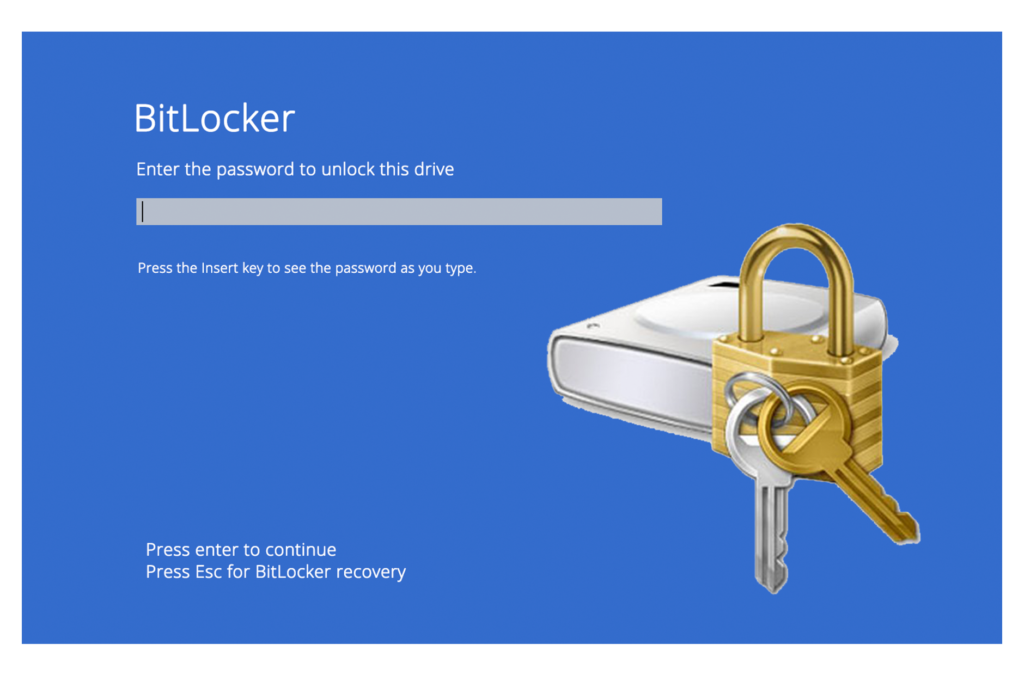
Ezután futtathatunk egy rendszerellenőrzést, amely biztosítja, hogy a BitLocker hozzáférjen a helyreállítási és titkosítási kulcsokhoz, mielőtt bármi titkosítva lesz. A rendszerellenőrzés után a BitLocker meghajtótitkosító varázsló újraindítja a számítógépet, hogy elkezdje a végpont-titkosítási folyamatot. A védelem csak a felhasználói bejelentkezés után és az eszköz bejegyzése az AD tartományban aktiválódik.
A kikapcsolásához és a titkosítás feloldásához meg kell keresnünk a „BitLocker kezelése” lehetőséget a Windows Keresésben, kiválasztanil ezt az opciót, majd kikapcsolni a programot. Ekkor elindul a titkosított adatok visszafejtése.
Ennél a pontnál pedig nagyon fontos megjegyezni, hogy a Bitlocker bizony alkalmas arra is, hogy saját magunk elől zárjuk el az adatainkat. Ebből kifolyólag mindig legyen külön adathordozón elmentve a biztonsági kulcsunk!
Rendszerkövetelményei:
TPM 1.2 vagy újabb verziója telepítve kell legyen.
Ha nem használsz TPM-et, akkor egy indítási kulcs szükséges egy eltávolítható eszközön tárolva.
Ha TPM-et használ, akkor Trusted Computing Group-kompatibilis BIOS vagy egységes kiterjesztett firmware-interfész (UEFI) szükséges az OS indításához bizalmi lánc kialakításához.
A BIOS vagy az UEFI támogatnia kell az USB tömeges tárolóeszközök osztályát.
A tároló meghajtóknak két vagy több partícióval kell rendelkezniük.
Az operációs rendszer meghajtóját NT File System (NTFS) formátumban kell formázni.
Az UEFI-firmware-t használó rendszer meghajtóit a File Allocation Table 32 (FAT32)UEFI-based firmware-rendszert használó rendszer meghajtóit a File Allocation Table 32 fájlrendszerrel kell formázni. BIOS firmware-rel rendelkező rendszer meghajtóit NTFS fájlrendszerrel kell formázni.